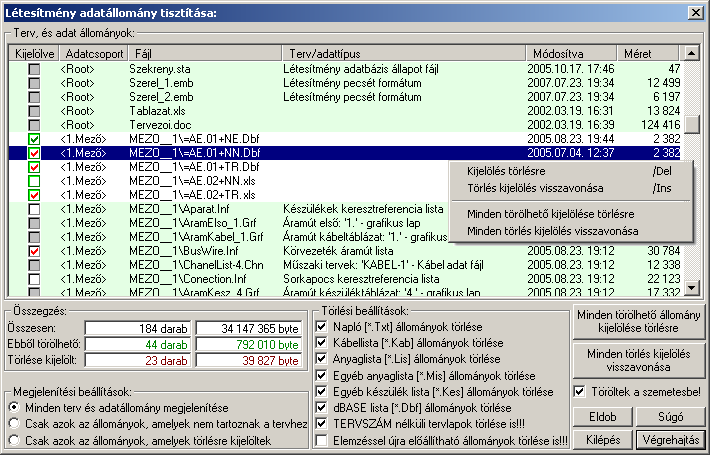|
A folyamat a létesítmény könyvtárban található
fájlok keresésével indul. Ez terjedelmesebb tervek esetén hosszabb időtt
is igénybe vehet. Ezalatt a funkciók érvénytelenek, kivéve
 és a és a
 gombokat, melynek
segítségével megszakíthatjuk a folyamatot. gombokat, melynek
segítségével megszakíthatjuk a folyamatot.
'Összegzés:'
|
Az ablakrészben a létesítmény adatállományban
található fájlok darabszámát és méretét láthatjuk 'Összesen:',
'Ebből törölhető', és 'Törlésre kijelölt:'
csoportosításban.
|
'Megjelenítési beállítások:'
|
Az ablakrészben a létesítmény adatállományban
található fájloknak a 'Terv, és adatállományok :'
listában történő megjelenésének szűrését állíthatjuk be.
|
|

|
Minden terv és adatállomány megjelenítése
Ebben az esetben minden állomány látszik a listában, amely a létesítmény
könyvtárban és annak alkönyvtárában található.
|
|

|
Csak azok az állományok, amelyek nem
tartoznak a tervhez
Ebben az esetben csak azok az állományok jelennek meg a listában, amelyek
a létesítmény könyvtárban és annak alkönyvtárában találhatók, de nem tartoznak
a rendszer által a létesítmény tervdokumentációjához létrehozott, és
nyilvántartott állományokhoz. A tervhez tartozónak tekint a rendszer minden
olyan állományt is, amelyet a
 Csatolt dokumentumok kezelése (Word, Excel ...) funkcióval a tervhez
rendeltünk!
Csatolt dokumentumok kezelése (Word, Excel ...) funkcióval a tervhez
rendeltünk!
|
|

|
Csak azok az állományok, amelyek törlésre
kijelöltek
Ebben az esetben csak azok az állományok jelennek meg a listában,
amelyeket valamilyen módon törlésre kijelöltünk. A  során csak azok az állományok kerülnek törlésre, amelyek törlésre kijelöltek!!
A gomb nem érvényes akkor, ha egyetlen egy állomány sincs kijelölve törlésre.
során csak azok az állományok kerülnek törlésre, amelyek törlésre kijelöltek!!
A gomb nem érvényes akkor, ha egyetlen egy állomány sincs kijelölve törlésre.
|
'Törlési beállítások:'
|
Az ablakcsoportban az állományok törlésre való
kijelölését adjuk meg a fájlok kiterjezstése alapján. A rendszer a
különböző tervezési fázisokban tipikus kiterjesztésű állományokat hoz
létre. Ezek nagy része nem kell hogy az archivált állományokban is megmaradjon.
Az ilyen állományok törlésre való kijelölését végezzük a csoportban.
Az így törlésre kijelölt
állományok törlési kijelöltségét egyedileg nem lehet visszavonni!
|
|

|
Napló (*.Txt) állományok törlése
Ahogy a nevében is benne van, a rendszer elemzések, generálások során hibanapló
állományokat készít. Ezeknek a kiterjesztése *.Txt. Természetesen a kapcsoló
bekapcsolásával a rendszer valamennyi txt kiterjesztésű állományt törölni
fog, függetlenül a származásától.
|
|

|
Kábellista (*.Kab) állományok törlése
A rendszer ezeket az állományokat a kábeltervek készítéséhez használja.
Lásd:  Kábellista
készítése,
Kábellista kijelölése
Kábellista
készítése,
Kábellista kijelölése
Az aktuálisan használatban lévő '*.Kab' állományt a rendszer a tervhez
tartozónak tekinti, és nem törölhető!
|
|

|
Anyaglista (*.Lis) állományok törlése
A rendszer ezeket az állományokat az anyag és költségvetés lista készítéséhez
használja.
Lásd:  Anyaglista
készítése,
Anyaglista kijelölése
Anyaglista
készítése,
Anyaglista kijelölése
Az aktuálisan használatban lévő '*.Lis' állományt a rendszer a tervhez
tartozónak tekinti, és nem törölhető!
|
|

|
Egyéb anyaglista (*.Mis) állományok törlése
A rendszer ezeket az állományokat az anyag és költségvetés lista készítés során
a létesítményhez rendelt egyébanyagok kezeléséhez használja.
Lásd:  Anyaglista
készítése,
Egyéb anyagok lista kijelölése
Anyaglista
készítése,
Egyéb anyagok lista kijelölése
Az aktuálisan használatban lévő '*.Mis' állományt a rendszer a tervhez
tartozónak tekinti, és nem törölhető!
|
|

|
Egyéb készüléklista (*.Kes) állományok
törlése
A rendszer ezeket az állományokat az anyag és költségvetés lista készítés során
a létesítményhez rendelt egyé készülékek kezeléséhez használja.
Lásd:  Anyaglista
készítése,
Egyéb készüléklista kijelölése
Anyaglista
készítése,
Egyéb készüléklista kijelölése
Az aktuálisan használatban lévő '*.Kes' állományt a rendszer a tervhez
tartozónak tekinti, és nem törölhető!
|
|

|
dBASE lista (*.Dbf) állományok törlése
A rendszer dBASE formátumban számos tartalommal készít kimenetetket.
Ezek az állományok hiánytalanul újra előállíthatók
|
|

|
TERVSZÁM nélküli tervlapok törlése is
A rendszer a különböző tervtípus minden tervlapjához hozzárendel egy
pecsét adatot. Ha a tervlaphoz a pecsét adatokban a 'Tervszám'
nincs megadva, üres vagy '?', akkor a kapcsoló bekapcsolásával
a rendszer az ehhez a tervlaphoz tartozó tervlapok összes számát nullázza, a
hozzá tartozó *.grf állományt pedig nem tekinti a tervhez
tartozónak és törlésre kijelöli.
Lásd:  Tervpecsét adatok
megadása
Tervpecsét adatok
megadása
|
|

|
Elemzéssel újra előállítható
állományok törlése is!!!
A rendszer az elemzés során létrehozott állományokat használja az
automatizmusok megvalósítására. Ezek az állományok minden egyes totális elemzés
során újra előállnak. Terjedelmesek. Archiválásuk nem feltétlenül fontos.
Meg kell jegyezni, hogy az ilyen állományok törlése után a  keresés
funkciók sem hajthatók végre!
keresés
funkciók sem hajthatók végre!
|
'Terv, és adatállományok:' lista
'Kijelölve' oszlop ikonjai:
|
A 'Terv, és adatállományok
:' listában a létesítmény könyvtárban található állományok jelennek
meg a 'Megjelenítési beállítások:' a
szűrésnek megfelelően.
|
|

|
Az állomány a tervhez tartozik.
A 'Terv/adat típus' oszlopban az állomány tartalma megjelenik.
(Ha nem csatolt dokumentum!) Az adatok a listában halvány zöld háttéren
jelennek meg.
Elemzéssel nem állíthat elő. NEM Törölhető.
|
|

|
Az állomány a tervhez tartozik.
A 'Terv/adat típus' oszlopban az állomány tartalma megjelenik.
Az adatok a listában halvány zöld háttéren jelennek meg.
Elemzéssel újra előállítható. Törölhető. Törlésre
nincs kijelölve.
|
|

|
Az állomány a tervhez tartozik.
A 'Terv/adat típus' oszlopban az állomány tartalma megjelenik.
Az adatok a listában halvány zöld háttéren jelennek meg.
Elemzéssel újra előállítható. Törölhető. Törlésre egyedileg van
kijelölve.
|
|

|
Az állomány a tervhez tartozik.
A 'Terv/adat típus' oszlopban az állomány tartalma megjelenik.
Az adatok a listában halvány zöld háttéren jelennek meg.
Elemzéssel újra előállítható. Törölhető. Törlésre az  Elemzéssel újra előállítható állományok törlése is!!! opcióval van
kijelölve. Ezért a törlése egyedileg nem vonható vissza.
Elemzéssel újra előállítható állományok törlése is!!! opcióval van
kijelölve. Ezért a törlése egyedileg nem vonható vissza.
Meg kell jegyezni, hogy az ilyen állományok törlése után a  keresés
funkciók sem hajthatók végre!
keresés
funkciók sem hajthatók végre!
|
|

|
Az állomány nem a tervhez tartozik.
Törölhető. Törlésre nincs kijelölve.
|
|

|
Az állomány nem a tervhez tartozik.
Törölhető. Törlésre egyedileg van kijelölve.
|
|

|
Az állomány nem a tervhez tartozik.
Törölhető. Törlésre a  Törlési beállítások valamelyik opciójával van kijelölve. Ezért a
törlése egyedileg nem vonható vissza.
Törlési beállítások valamelyik opciójával van kijelölve. Ezért a
törlése egyedileg nem vonható vissza.
|
Minden törölhető 'Adatállomány'
kijelölése törlésre
|
Minden törölhető 'Adatállomány'
kijelölhető törlésre egy mozdulattal elvégezhető a 'Minden
törölhető állomány kijelölése törlésre' gomb megnyomásával. A
gomb érvényes, ha van legalább egy törölhető állomány.
Ha valamely állomány törlésre a  Törlési beállítások valamelyik opciójával van kijelölve, azt
nem kell külön törlésre kijelölni.
Törlési beállítások valamelyik opciójával van kijelölve, azt
nem kell külön törlésre kijelölni.
|
|
 |
 |
Minden törölhető 'Adatállomány'
törlésre való kijelölését elvégezhetjük a lista soron végzett jobb oldali egér
gomb felengedésre előbukkanó lebegő menü használatával. Ekkor e
legördülő menüben megjelennek a lehetséges funkciók, az érvényes
állapotnak megfelelően.
Ekkor a kijelöléshez válasszuk a 'Minden
törölhető kijelölése törlésre' menüpontot. A menüpont érvényes,
ha van legalább egy törölhető állomány.
|
Minden törlésre kijelölt 'Adatállomány'
kijelölésének visszavonása
|
Minden törlésre kijelölt 'Adatállomány'
kijelölésének vosszavonását egy mozdulattal elvégezhető a 'Minden
törlés kijelölés visszavonása' gomb megnyomásával. A gomb érvényes,
ha van legalább egy törlésre kijelölt állomány.
Ha valamely állomány törlésre a  Törlési beállítások valamelyik opciójával van kijelölve, annak
a törlésre kijelölését nem lehet visszavonni.
Törlési beállítások valamelyik opciójával van kijelölve, annak
a törlésre kijelölését nem lehet visszavonni.
|
|
 |
 |
Minden törlésre kijelölt adatállomány
kijelölésének vosszavonását elvégezhetjük a lista soron végzett jobb oldali
egér gomb felengedésre előbukkanó lebegő menü használatával. Ekkor e
legördülő menüben megjelennek a lehetséges funkciók, az érvényes
állapotnak megfelelően.
A kijelöléshez válasszuk a 'Minden törlés
kijelölés visszavonása' menüpontot. A menüpont érvényes, ha van
legalább egy törlésre kijelölt állomány.
|
Az adatlistán kijelölt 'Adatállomány'
kijelölése törlésre
|

|


|
A törlési állapot átállítását
elvégezhetjük a lista soron végzett dupla egér kattintással is. Ha az
adatállomány nem törölhető, akkor a törlésjel nem állítható be. Ha az
adatállomány korábban ki volt jelölve törlésre, akkor most a kijelölést
visszavonjuk. A törlési kijelöltség állapota az ellenkezőjére vált,
ha a bekapcsolás lehetséges.
|
|

|

|
Több adatállományt is kijelölhetünk a törlési
állapot átállítására, ha az egérrel a kijelölendő adat sorára való
kattintással egy időben nyomva tartjuk a 'Ctrl' billentyű
gombot is!
|
|

|

|
Az adatlista egy tartományát jelölhetjük ki, ha
az egérrel a kijelölendő adat sorára való kattintással egy időben
nyomva tartjuk a 'Shift' billentyű gombot is! Ekkor az
előző egér kattintás és a legutolsó egér kattintás közötti
adatállományok lesznek egyszerre kijelölve!
|
|
 |
'Delete'
|
A kijelölt adatállomány, vagy adatállományok
törlési állapotát bekapcsolhatjuk a billentyűzet 'Delete'
gombjának megnyomásával is. Ha a kijelölt adatállomány, vagy adatállományok már
törlésre kijelöltek, akkor a gomb megnyomására nem történik semmi!
|
|
 |
 |
A kijelölt adatállomány, vagy adatállományok
törlési állapotát bekapcsolhatjuk a lista soron végzett jobb oldali egér gomb
felengedésre előbukkanó lebegő menü használatával. Ekkor e
legördülő menüben megjelennek a lehetséges funkciók, az érvényes
állapotnak megfelelően.
A lebegőmenűben a kijelölt
adatállomány, vagy adatállományok törlési állapotának bekapcsolásához válasszuk
a 'Kijelölés törlésre /Del' menüpontot. A menüpont érvényes,
ha van legalább egy törlésre kijelölhető állomány.
|
Az adatlistán törlésre kijelölt
'Adatállomány' kijelölésének visszavonása
|

|


|
A törlési állapot átállítását
elvégezhetjük a lista soron végzett dupla egér kattintással is. Ha az
adatállomány nem törölhető, akkor a törlésjel nem állítható be. Ha az
adatállomány korábban ki volt jelölve törlésre, akkor most a kijelölést
visszavonjuk. A törlési kijelöltség állapota az ellenkezőjére vált,
ha a bekapcsolás lehetséges.
|
|

|

|
Több adatállományt is kijelölhetünk a törlési
állapot átállítására, ha az egérrel a kijelölendő adat sorára való
kattintással egy időben nyomva tartjuk a 'Ctrl' billentyű
gombot is!
|
|

|

|
Az adatlista egy tartományát jelölhetjük ki, ha
az egérrel a kijelölendő adat sorára való kattintással egy időben
nyomva tartjuk a 'Shift' billentyű gombot is! Ekkor az
előző egér kattintás és a legutolsó egér kattintás közötti
adatállományok lesznek egyszerre kijelölve!
|
|
 |
'Insert'
|
A kijelölt adatállomány, vagy adatállományok
törlési állapotát kikapcsolhatjuk a billentyűzet 'Insert'
gombjának megnyomásával is. Ha a kijelölt adatállomány, vagy adatállományok
nincsenek kijelölve törlésre, akkor a gomb megnyomására nem történik semmi!
|
|
 |
 |
A kijelölt adatállomány, vagy adatállományok
törlési állapotát kikapcsolhatjuk a lista soron végzett jobb oldali egér gomb
felengedésre előbukkanó lebegő menü használatával. Ekkor e
legördülő menüben megjelennek a lehetséges funkciók, az érvényes
állapotnak megfelelően.
A lebegőmenűben a kijelölt
adatállomány, vagy adatállományok törlési állapotának kikapcsolásához válasszuk
a 'Törlés kijelölés visszavonása /Ins' menüpontot. A menüpont
érvényes, ha van legalább egy törlésre kijelölt állomány aminek a törlés
kijelölése visszavonható.
|
Törölt állományok elhelyezése a 'Windows'
szemetesbe
|

|
Töröltek a szemetesbe
A kapcsoló bekapcsolása esetén az adattísztítási folyamat során a törlése
kijelölt állományok nem kerülnek helyreállíthattatlanul törlésre. A létesítmény
adatokból való eltávolítás után elhelyezésere kerülnek a 'Windows' szemetesébe.
Innen végszükség esetén újra visszaállíthatók.
|
|
|